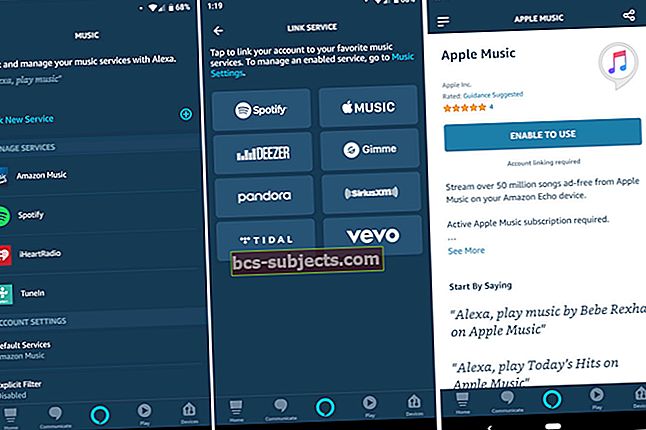Teie iPhone 6s, 6s Plus, 7 või 7 Plus kasutamisel pole alati ilmne, kuidas ja millal kasutada 3D Touchi funktsioone, mis paljastavad lisakontrolli, kui vajutate oma telefoni ekraanil tugevamalt.
Siin on 12 nõuannet iPhonelife'i inimestelt, et sellest telefoniga suhtlemisviisist maksimaalselt kasu saada, alates 3D Touchi kasutamisest e-kirjade või veebisaitide eelvaate kuvamiseks kuni rakenduste menüüdesse kiiresti juurde pääsemiseni.

3D Touch pakub kõiki iPhone'i, iPadi ja iPodi (7. põlvkond), millel on iOS 13 ja iPadOS Quick Actions!
Haptiliste puuteseadmete, nagu iPhone XR, kasutuselevõtuga muutis Apple pika pressi tööd. Pikk vajutamine avab nüüd kiiretoimingumenüüd, nagu ka 3D Touch, kuid ilma haptilise tagasisita (kui teie iPhone'i mudel ei toeta hapti.)
Kiire toiming pika vajutusega ei nõua, et iPhone sisaldaks survetundlikku 3D puutetundlikku ekraani. Need kiirete toimingute menüüd pakuvad funktsioone, nagu 3D Touch, sealhulgas Peek ja rakendustega seotud funktsioone.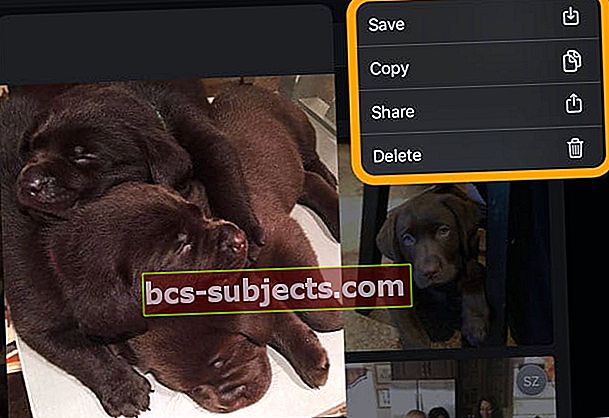
See funktsioon on saadaval kõigis iPhone'is, iPadides ja seitsmenda põlvkonna iPod touchis, milles töötab iOS 13 või uuem versioon või iPadOS ja uuem versioon.
Reguleerige 3D puutetundlikkust või keelake see üldse
Kui soovite 3D Touchi reageerimisvõimet muuta või soovite selle täielikult välja lülitada, minge aadressile Seaded> Üldine> Juurdepääsetavus> 3D Touch.
Siin keelate 3D Touchi täielikult või reguleerite tundlikkuse tasemeks Valgus, Keskmine või Kindel.
- Valgus vähendab 3D Touchi toimimiseks vajaliku rõhu hulka.
- Kindel suurendab seda.
Kasutage kaasasolevat tundlikkuse testi, et seade oleks õige.

Piiluge veebilehtedel neid tegelikult avamata
Sõltumata sellest, kas näete linki e-kirjas või tekstis või veebis sirvimise ajal, võimaldab lingi kindlalt vajutamine teil Safaris veebilehte eelvaadata, seda tegelikult avamata.
- Tõstke sõrm tagasi, et naasta selle juurde, mida algselt vaatasite.
- Pühkige sõrme tõstmata ülespoole, et avada menüü edasistest toimingutest, näiteks lingi kopeerimine või selle lisamine lugemisloendisse.
- Lehe avamiseks vajutage tugevamalt.

Avage rakenduse vahetaja ilma kodu nuputa
Enne 3D Touchi oli ainus viis mitme ülesande akna avamiseks topeltpuudutada nuppu Kodu. Seejärel tuli eelmise rakenduse juurde naasmiseks nupp Tagasi.
Nüüd saate rakenduste vahel vahetada, vajutades kindlalt ekraani vasakut serva ja pühkides paremale.
Kogu ekraani pühkimine avab teie eelmise rakenduse, kuid keskele pühkides avaneb rakenduse vahetaja.

E-kirja kiire eelvaade
Tänu 3D Touchile on e-posti aadressi avamata lihtne teada saada.
- Selle kiireks vaatamiseks vajutage lihtsalt oma postkastis kindlalt e-posti eelvaadet.
- Sõrme tõstmata pühkige eelvaates vasakule või paremale, et kustutada e-kiri või märkida see lugemata.
- Või pühkige üles, et näha veelgi rohkemate suvanditega menüüd.
- Seejärel tõstke postkasti naasmiseks lihtsalt sõrm või vajutage e-kirja avamiseks veelgi tugevamalt.

Pange reaalajas foto lukustuskuvale
Uutel iPhone'idel on valik reaalajas taustapilte, kuid kui Apple'i fotod Live Photos pole teie tass teed, siis miks mitte kasutada omaenda Live Photo'i?
Minema Seaded> Taustpilt> Valige uus taustpiltja valige Live Photo isiklikust Live Photos albumist.
Selle pildi elustamiseks on vaja vaid lukustusekraani kindlat vajutamist.
Live Photos võtab teie telefonis rohkem ruumi; õnneks on fotode lisamine iPhone'ist arvutisse lihtne, et vabastada rohkem ruumi.

Kiire teksti valimine ja muutmine
Teksti valimine redigeerimiseks pole tänu 3D Touchile kunagi olnud lihtsam.
Vajutage klahvist kindlalt, et muuta see puuteplaadiks, ja libistage siis sõrmega üles teksti, mida soovite muuta.
Vajutage teksti valimiseks tugevamalt ja libistage siis valiku suurendamiseks sõrmega sõnu mööda.
Keeratud? Alustamiseks vajutage lihtsalt teist korda kõvasti. Kui olete lõpetanud, tõstke lihtsalt redigeerimisvalikute menüü kuvamiseks sõrm ja puudutage valikut-voila!

3D Puudutage profiili kiirete kontaktide suvandite jaoks
Jätke hüvasti sõbra kontaktteabe otsimisega, kui soovite talle helistada või meilisõnumeid saata.
Mis tahes rakenduses, mis sisaldab kontakti initsiaalid või pilti ringis, vajutage kindlalt sellele ringile, et kiiresti avada menüü võimalustest, kuidas ühendust saada.
Helistage, FaceTime'i, sõnumeid või saatke oma sõpradele ja perele meilisõnumeid, ilma et peaksite kunagi eraldi rakendust avama.

Vaadake teadet, et vältida lugemiskviitungi käivitamist
Kui olete lugemise kviitungid lubanud, kuid soovite lugeda juhuteksti saatjat teadmata, kasutage 3D Touchi abil Sõnumi piilumist, vajutades kindlalt Sõnumi eelvaadet.
Kui olete selle läbi lugenud, tõstke sõrm üles ja kiri jääb lugemata. Kui otsustate, et soovite selle ikkagi ametlikult lugeda, vajutage sõnumi kuvamiseks tugevamalt.
Eelvaates kiireks vastamiseks libistage sõrm ekraanil üles ja valige eelseadistatud vastuste menüüst.

Paremklõpsake rakenduse ikoonidel
3D Touchi abil ei pea te sageli isegi rakendust avama, et jõuda soovitud kohta.
Kiiretoiminguteks nimetatud funktsioon võimaldab teil tavaliste rakenduse funktsioonide menüü kuvamiseks avakuval kindlalt vajutada mis tahes 3D puutetundliku rakenduse ikooni.
3D Puudutage kaamera rakendust, et teha kiiresti selfie, saata SMS-i hiljutisele kontaktile ikooniga Sõnumid ja vajutada kodujuhiste saamiseks Mapsi ikooni.
Kiiretoimingute kaudu jagatakse teistega isegi kolmanda osapoole rakendusi, mis ei paku 3D Touchi tuge.

Nimetage rakenduste kaustad kiiresti ümber
Kiired toimingud ei piirdu ainult rakenduse ikoonidega. Kui otsustate oma rakenduses kausta iPhone'is ümber nimetada, pole rakendust vaja avada ja seejärel selle muutmiseks kausta nimele vajutada.
Selle asemel lihtsalt 3D Puudutage kausta ja seejärel puudutage Rename.
Sisestage oma uus nimi ja puudutage valikut Valmis. Kausta redigeerimise lõpetamiseks vajutage üks kord avaekraani nuppu ja seejärel avakuvale naasmiseks uuesti.

Kustutage kõik märguanded korraga teatekeskuses
Kui teil on palju vanu või ebaolulisi märguandeid, mis ummistavad teie teavituskeskuse, pole vaja neid ükshaaval tagasi lükata.
Selle asemel 3D Puudutage märguandekeskuse tühjendamiseks ekraani ülaosas asuvat x ja puudutage seejärel Kustuta kõik märguanded.

Kontrollige Mapsi asukoha tunnihinda
3D Puudutage kaardi paremas alanurgas kuvatavat kohalikku temperatuuri piiluge selle koha tunni prognoosi eelvaadet. Kui olete lõpetanud, tõstke kaardile naasmiseks lihtsalt sõrm.
Kui soovite põhjalikumat ilmastikuteavet, vajutage lihtsalt tugevamalt ilmarakendusse ilmumiseks.